Revo Uninstaller Free: Xóa phần mềm đã cài đặt & Ứng dụng Windows Store
Gỡ cài(Uninstalling) đặt phần mềm và ứng dụng UWP trong Windows 10 đã trải qua một chặng đường dài, nhưng Microsoft không nghiêm khắc về điều gì sẽ xảy ra khi một ứng dụng gỡ cài đặt. Hầu hết các bản gỡ cài đặt phần mềm máy tính để bàn cổ điển đều không hiệu quả và để lại dấu vết của nó dưới dạng các mục đăng ký, thư mục, tệp cấu hình, v.v. Vì vậy, hôm nay, chúng ta đang nói về Revo Uninstaller Free có thể giúp bạn gỡ bỏ hoàn toàn phần mềm máy tính để bàn cũng như các ứng dụng Microsoft Store .
Revo Uninstaller Miễn phí(Revo Uninstaller Free) cho Windows PC
Dưới đây là danh sách các tính năng của phiên bản Revo Uninstaller Free :
- Gỡ cài đặt phần mềm dựa trên EXE
- Gỡ cài đặt ứng dụng Microsoft Store
- Chế độ thợ săn
- Dọn dẹp tệp rác(Junk File) , Microsoft Office , trình duyệt(Browser) , Windows , trình quản lý AutoRun
Bạn cũng có thể sử dụng phiên bản di động của ứng dụng nếu không muốn cài đặt trên máy tính.
1] Gỡ cài đặt phần mềm dựa trên EXE
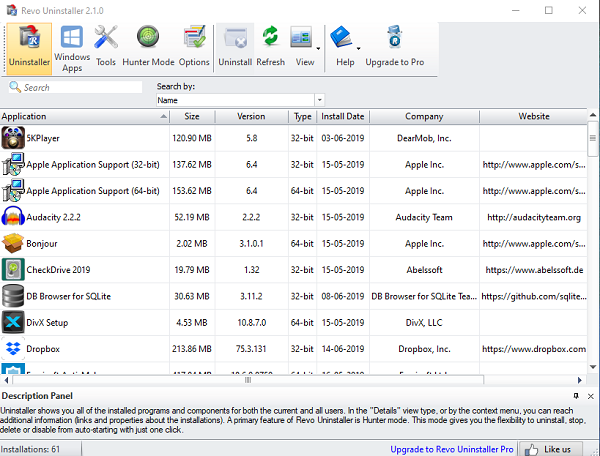
Giao diện hướng thẳng về phía trước và hiển thị danh sách các ứng dụng được cài đặt trên máy tính. Chọn ứng dụng và nhấp vào nút gỡ cài đặt. Nó sẽ lo những thứ còn lại.
Nếu đó là một ứng dụng MSI , thì bạn có thể chọn buộc gỡ cài đặt nó. Tùy chọn để làm như vậy là trong nhấp chuột phải. Bạn cũng có thể bắt đầu sửa chữa nếu gặp sự cố với phần mềm. Ngoài ra, bạn cũng có thể thực hiện những việc sau khi nhấp chuột phải vào bất kỳ danh sách nào:
- Tìm kiếm trên Google(Search Google) cho ( Phần mềm(Software) & Tên nhà phát triển(Developer Name) )
- Mở liên kết Giới thiệu, Trợ giúp, Cập nhật
- Mở vị trí của ứng dụng và khóa đăng ký
Nói chung, nó cung cấp một giải pháp giúp cuộc sống dễ dàng hơn rất nhiều khi bạn muốn sửa chữa thông qua sổ đăng ký hoặc xóa các tệp không mong muốn.
2] Gỡ cài đặt ứng dụng Microsoft Store
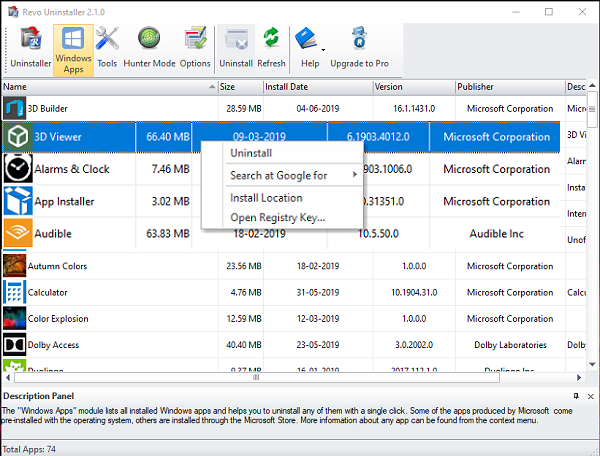
Cài đặt ứng dụng Microsoft Store(Microsoft Store) khác với cài đặt thông thường. Tùy chọn loại bỏ chúng gần đây đã được thêm vào phiên bản miễn phí của trình gỡ cài đặt Revo(Revo uninstaller) . Tương tự như cài đặt EXE , ứng dụng cung cấp tính năng tìm khóa đăng ký, vị trí cài đặt, v.v.
3] Chế độ thợ săn
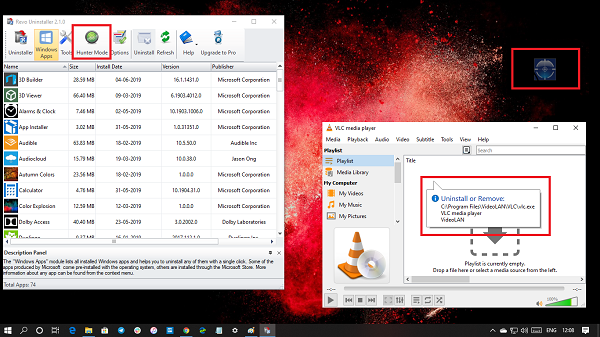
Đó là một tùy chọn thú vị khi biểu tượng hình chữ thập nằm ở trên cùng bên phải của màn hình. Khi bạn kéo và thả biểu tượng trên bất kỳ ứng dụng nào đang chạy, nó sẽ gỡ cài đặt ngay lập tức. Khi bạn kéo và di chuột qua ứng dụng, bạn sẽ nhận được chú giải công cụ về cách gỡ cài đặt khi thả nó xuống.
4] Tệp rác(Junk File) , Microsoft Office , Trình duyệt(Browser) , Công cụ Windows(Windows Tools) , Trình(AutoRun) quản lý chạy tự động
Ngoài việc gỡ cài đặt phần mềm và ứng dụng windows, ứng dụng còn cung cấp các tính năng này để gỡ bỏ
- Dọn dẹp Tệp Rác.
- Trình dọn dẹp ứng dụng Microsoft Office(Microsoft Office) để xóa các tệp gốc, v.v.
- Trình duyệt(Browser) : Xóa lịch sử, cookie, v.v. của các trình duyệt bao gồm Firefox , Chrome và IE
- Công cụ Windows: Khởi chạy các tính năng Hệ thống(System) như Dịch vụ, Chính sách Nhóm(Group Policy) , v.v.
- AutoRun Manager : Xóa ứng dụng khỏi Startup .
Revo Uninstaller Free là một phần mềm gỡ cài đặt miễn phí(free uninstaller software) tuyệt vời để dọn dẹp nhiều thứ trên máy tính của bạn chứ không chỉ phần mềm. Tải xuống tại đây từ trang chủ(homepage) của nó . Nếu bạn muốn có các tùy chọn dọn dẹp tốt hơn, bạn có thể mua Revo Uninstaller Pro tại đây từ trang web chính thức(official website) của họ .
Related posts
HiBit Uninstaller cho Windows cho phép bạn gỡ bỏ cài đặt Programs & Apps
Cách cài đặt hoặc gỡ cài đặt Microsoft Store Apps trong Windows 10
Làm thế nào để số lượng lớn Uninstall Programs and Apps trong Windows 10
Best Free Uninstaller Software cho Windows 10
Learn and Master Maths subject với những Windows Store Apps này
Cách mở Windows Store apps khi khởi động trong Windows 10
Microsoft Store error 0x80073CFE, package repository bị hỏng
Fresh Paint cho Windows 10 là một bức tranh dễ sử dụng Microsoft Store app
Best Free Calling Apps cho Windows 11/10
Extract RAR tập tin trên Windows 10 sử dụng các Microsoft Store apps miễn phí
Làm thế nào để ngăn chặn Remote Installation của Apps trên Windows 10
Ashampoo Uninstaller Free sẽ hoàn toàn gỡ cài đặt chương trình trên Windows
Fix Microsoft Store error code 0x80073CF3 trên Windows 10
Cách tìm hiểu các quốc gia có sẵn ứng dụng Windows Store
Cách cài đặt lại Microsoft Store Apps bằng Windows 10
Time Lapse Creator app cho Windows 10 từ Microsoft Store
Cách tạo Direct Download Links cho Microsoft Store apps
Remove HP Telemetry program HP Touchpoint Manager trên Windows 10
Best Stealth Games miễn phí cho Windows 10 từ Microsoft Store
IObit Uninstaller cho Windows 10: Gỡ cài đặt hoàn toàn các chương trình
